Cydia Eraser: Jak usunąć Cydia z iPhone’a / iPada?
Kiedy jailbreakujesz swojego iPhone’a lub iPada, proces jailbreak instaluje Cydię na twoim urządzeniu z systemem iOS. Cydia umożliwia instalowanie aplikacji, motywów i poprawek poza oficjalnym App Store firmy Apple. Jest to więc kompleksowe rozwiązanie do dostosowywania urządzeń z systemem iOS i daje możliwość dostosowania urządzenia. Po zainstalowaniu, usunięcie go z urządzenia staje się dość trudne.
Teraz, jeśli naprawdę chcesz usunąć Cydię i wrócić do systemu bez jailbreaku, to trafiłeś na właściwą stronę. Tutaj, w tym poście, podzieliliśmy się kilkoma skutecznymi metodami na jak usunąć Cydię? z iPhone’a/iPada.
Część 1: Po co usuwać Cydię z iPhone’a / iPada?
Nie ma wątpliwości, że jailbreakowanie urządzenia z systemem iOS za pomocą Cydii zapewnia dostęp do nowych tapet, większej liczby bezpłatnych aplikacji lub dzwonków, aby dostosować urządzenie. Jednak te funkcje dostosowywania mają skutki uboczne –
- Cydia może poważnie uszkodzić system iOS.
- Może obniżyć prędkość urządzenia i utrudnić płynną obsługę.
- Powoduje to również natychmiastowe unieważnienie gwarancji urządzenia.
- Twoje urządzenie staje się podatne na ataki wirusów i złośliwego oprogramowania.
Biorąc pod uwagę wszystkie te skutki uboczne, bardzo ważne jest usunięcie Cydii z iPhone’a / iPada, aby upewnić się, że urządzenie działa płynnie.
Część 2: Usuń Cydia z iPhone’a / iPada jednym kliknięciem
Jeśli potrzebujesz rozwiązania jednym kliknięciem, aby usunąć Cydia z iPhone’a lub iPada, możesz wypróbować DrFoneTool – Data Eraser (iOS). Jest to niezawodne i potężne rozwiązanie, które zajmie kilka minut, aby usunąć Cydia z urządzenia z systemem iOS za pomocą kilku kliknięć przycisków.

DrFoneTool – Gumka danych
Łatwo usuń Cydia z iDevice
- Trwale usuń wszystkie dane, takie jak zdjęcia, filmy itp. z urządzenia z systemem iOS.
- Umożliwia zbiorcze odinstalowywanie lub usuwanie bezużytecznych aplikacji z urządzenia.
- Możesz wyświetlić podgląd danych przed skasowaniem.
- Łatwe i kliknij proces usuwania.
- Zapewnij obsługę wszystkich wersji i urządzeń iOS, w tym iPhone’a i iPada.
Postępuj zgodnie z poniższym przewodnikiem krok po kroku, aby dowiedzieć się, jak usunąć Cydia z urządzenia z systemem iOS za pomocą DrFoneTool – Data Eraser (iOS):
Uwaga: Funkcja gumki danych usuwa tylko dane telefonu. Jeśli chcesz usunąć Apple ID po zapomnieniu hasła, zaleca się użycie DrFoneTool – Odblokowanie ekranu (iOS). Spowoduje to usunięcie konta Apple z iPhone’a / iPada.
Krok 1: Pobierz i zainstaluj DrFoneTool – Data Eraser (iOS) na swoim komputerze. Następnie uruchom go i podłącz urządzenie do komputera za pomocą kabla cyfrowego. Następnie wybierz opcję „Usuń”.

Krok 2: W głównym interfejsie oprogramowania wybierz „Opcja opłaty do góry”, a następnie dotknij „Usuń aplikację”.

Krok 3: Tutaj wybierz aplikację Cydia, a następnie kliknij przycisk „Odinstaluj”, aby na zawsze usunąć ją z urządzenia.

W ten sposób możesz pozbyć się Cydii z iPhone’a lub iPada za pomocą oprogramowania do usuwania danych iOS, takiego jak DrFoneTool – Data Eraser (iOS). To oprogramowanie pomoże Ci przyspieszyć działanie urządzenia, usuwając z niego niepotrzebne aplikacje.
Część 3: Usuń Cydia z iPhone’a / iPada bez komputera
Usuwanie Cydii z urządzenia z systemem iOS nie jest tak trudne bez komputera. Istnieje sposób na usunięcie wszystkich poprawek Cydii bezpośrednio na iPhonie / iPadzie. Na szczęście ta metoda działa przez większość czasu. Zaleca się jednak wykonanie kopii zapasowej danych urządzenia ze względów bezpieczeństwa.
Aby dowiedzieć się, jak usunąć Cydia z iPhone’a / iPada bez komputera, wykonaj poniższe czynności:
Krok 1: Na początek uruchom Cydię na swoim iPhonie z ekranu głównego.
Krok 2: Następnie przejdź do zakładki ‘Zainstalowane’, a następnie kliknij pierwszą poprawkę, którą chcesz odinstalować z urządzenia.
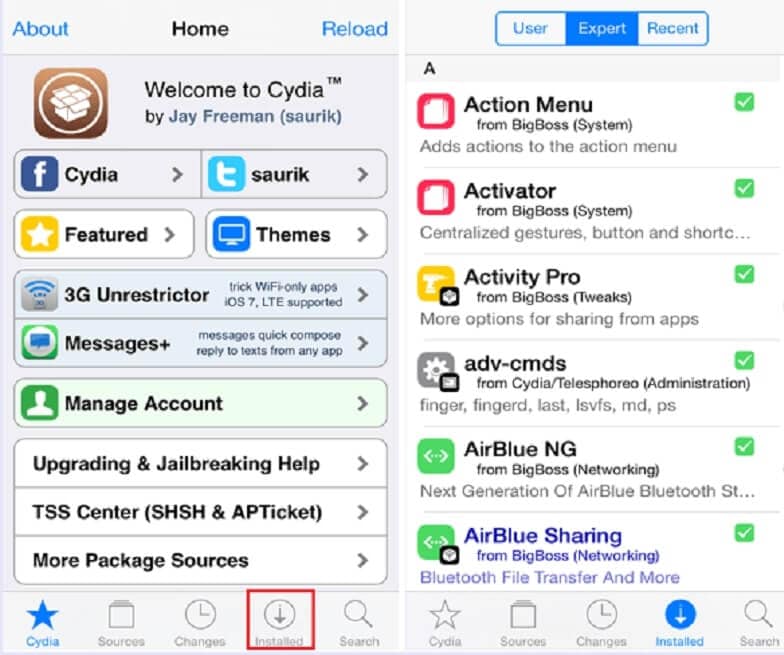
Krok 3: Następnie kliknij „Modyfikuj”, a następnie wybierz opcję „Usuń”.
Krok 4: Teraz wybierz opcję „Kontynuuj kolejkowanie” zamiast klikania przycisku „Potwierdź”.

Krok 5: Następnie musisz dodać wszystkie poprawki do kolejki. Po dodaniu wszystkich poprawek do kolejki przejdź do zakładki „Zainstalowane”, a następnie kliknij przycisk „Kolejka”.
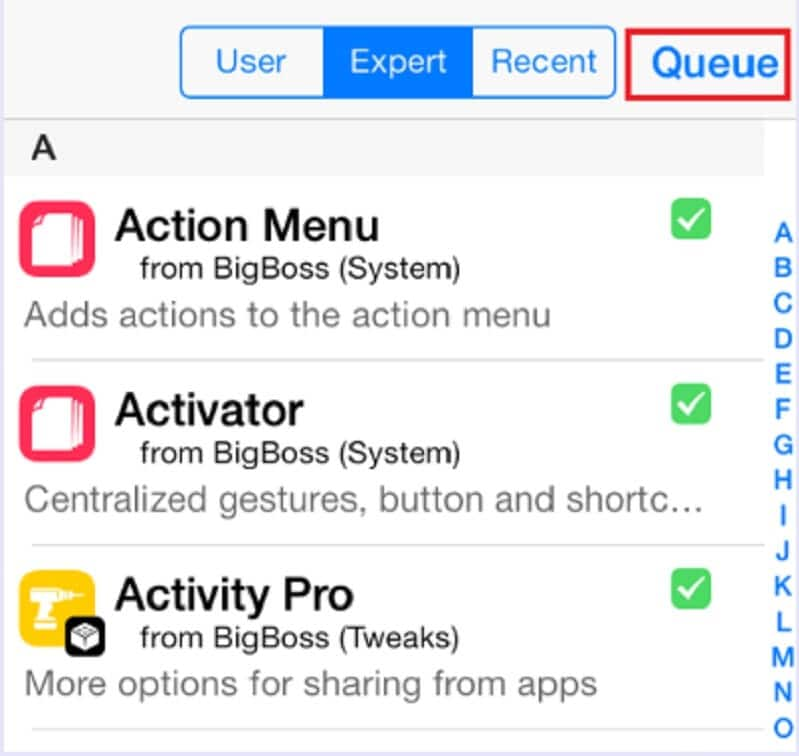
Krok 6: Na koniec kliknij przycisk „Potwierdź”, aby jednocześnie usunąć wszystkie poprawki z urządzenia.

W ten sposób możesz odinstalować wszystkie Cydia Tweaks z iPhone’a. Ale jeśli ta metoda nie działa dla Ciebie, możesz wybrać następne rozwiązanie.
Część 4: Usuń Cydię z iPhone’a / iPada za pomocą iTunes
Możesz także usunąć Cydia z urządzenia z systemem iOS za pomocą iTunes, ale to podejście usunęło również wszystkie dane synchronizacji i przywróciło iDevice do pierwotnego stanu lub ustawień fabrycznych. Dlatego zdecydowanie zaleca się wykonanie kopii zapasowej wszystkich danych urządzenia przed rozpoczęciem usuwania Cydii za pomocą iTunes. Wykonaj poniższe kroki, aby odinstalować Cydia z iPhone’a / iPada za pomocą iTunes:
Krok 1: Uruchom najnowszą wersję iTunes na swoim komputerze i podłącz urządzenie iOS do komputera za pomocą kabla cyfrowego.
Krok 2:Następnie kliknij ikonę urządzenia, aby otworzyć stronę „Podsumowanie”, a tutaj wybierz „Ten komputer” i wybierz opcję „Utwórz kopię zapasową teraz”, aby wykonać kopię zapasową danych urządzenia.
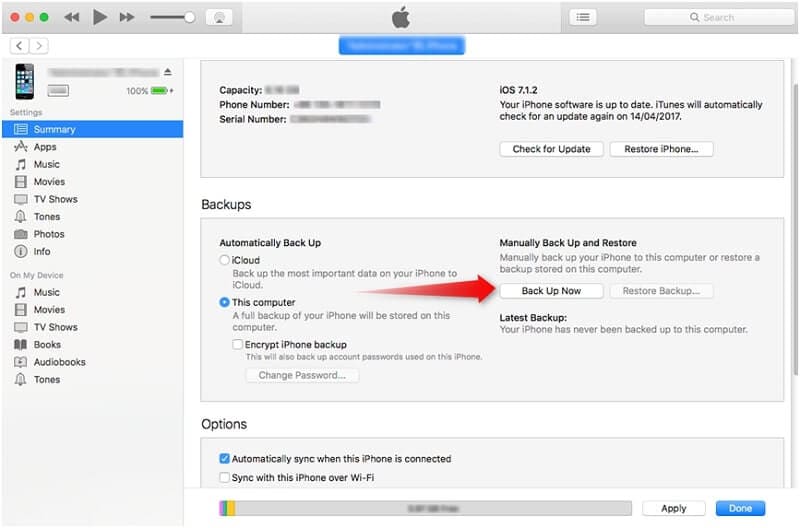
Krok 3:Następnie znajdź i wybierz opcję „Przywróć iPhone’a”. Po potwierdzeniu, że chcesz przywrócić, iTunes rozpocznie proces przywracania, co spowoduje usunięcie danych iPhone’a, w tym Cydii.
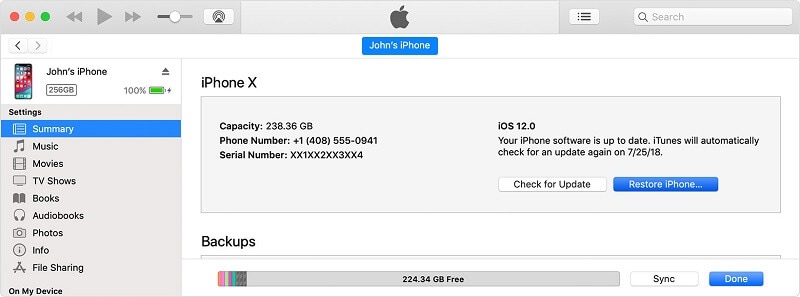
Krok 4: Po zakończeniu procesu przywracania możesz przywrócić dane z ostatniej utworzonej kopii zapasowej.
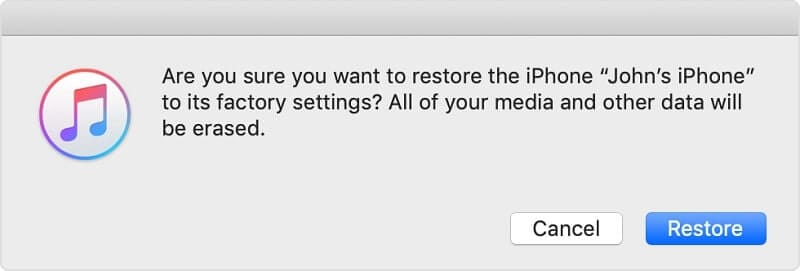
Część 5: Utwórz kopię zapasową iPhone’a / iPada i usuń całe urządzenie
Czy chcesz zresetować urządzenie i sprawić, by było zupełnie nowe? Jeśli tak, możesz całkowicie usunąć swoje urządzenie za pomocą DrFoneTool – Data Eraser (iOS). Posiada funkcję o nazwie Wymaż wszystkie dane, której możesz użyć do usunięcia całej zawartości iOS w łatwy i prosty sposób.
Jednak przed wymazaniem urządzenia zaleca się wykonanie kopii zapasowej iPhone’a / iPada za pomocą DrFoneTool – Kopia zapasowa i przywracanie aby być po bezpiecznej stronie.
Aby dowiedzieć się, jak usunąć całe urządzenie za pomocą DrFoneTool – Data Eraser (iOS), postępuj zgodnie z poniższym przewodnikiem:
Krok 1: Uruchom DrFoneTool – Data Eraser (iOS) na swoim komputerze, a następnie wybierz opcję „Erase”.

Krok 2: Następnie podłącz urządzenie do komputera, a teraz wybierz „Wymaż wszystkie dane”, aby rozpocząć proces usuwania.

Krok 3: Tutaj możesz wybrać poziom bezpieczeństwa dla usuwania danych z urządzenia, a następnie musisz potwierdzić swoje działanie, wprowadzając „00000”, jak pokazano na poniższym rysunku.

Krok 4: Teraz oprogramowanie rozpocznie proces usuwania danych. Gdy dane urządzenia zostaną całkowicie usunięte, otrzymasz komunikat „Usunięto pomyślnie”.

Wnioski
Mamy nadzieję, że pomoże to usunąć Cydię z urządzenia z systemem iOS. Istnieje wiele sposobów na usunięcie Cydii z iPhone’a / iPada. Ale użycie DrFoneTool – Data Eraser (iOS) do usunięcia może pomóc Ci zaoszczędzić czas i wysiłek, ponieważ umożliwia odinstalowanie aplikacji Cydia z urządzenia jednym kliknięciem przycisku.
Ostatnie Artykuły: